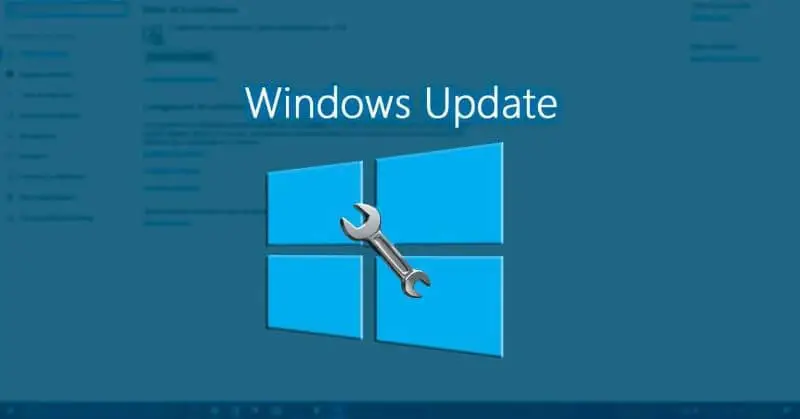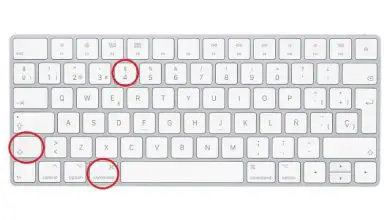Come riparare facilmente una visualizzazione dell’immagine deformata o pixelata
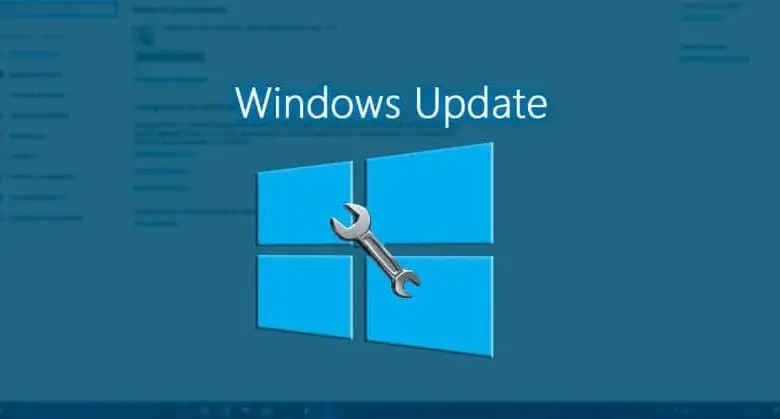
La tecnologia è uno degli strumenti più importanti nel nostro quotidiano, è chiaro che con il passare degli anni dipendiamo di più da essa. Ed è chiaro che un PC è qualcosa di cui avremo bisogno più di una volta per eseguire più attività importanti. Ma alcuni strumenti o persino il nostro sistema operativo possono diventare obsoleti.
Sappiamo che non tutto è perfetto, se stai leggendo questo sei sicuramente una delle persone che dopo l’aggiornamento di Windows 10 ha notato una certa distorsione sullo schermo del tuo computer che ti impedisce di eseguire determinate attività. E nel caso in cui non hai ricevuto l’aggiornamento puoi facilmente forzare l’aggiornamento di Windows 10.
Naturalmente, va da sé che lo schermo è una delle cose più essenziali in un computer, poiché naturalmente è il principale che usiamo per «comunicare» con la macchina, e dobbiamo averlo in buone condizioni.
Questo sistema operativo Windows 10 è relativamente nuovo e alcune correzioni e modifiche sono ancora in corso. Successivamente spiegheremo come risolvere facilmente questo problema in diversi modi passo dopo passo.
È necessario disinstallare le applicazioni che modificano il computer?
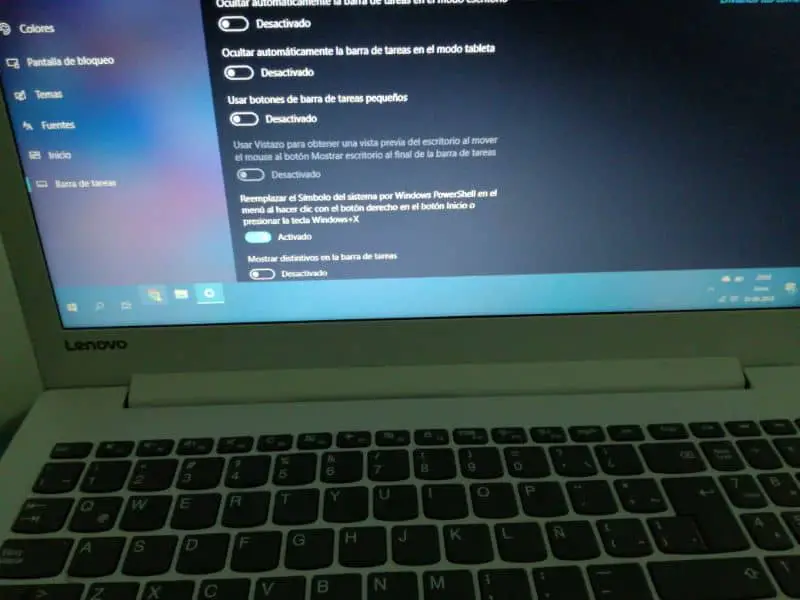
Sì, la prima cosa che ti raccomandiamo è di disinstallare le applicazioni che servono per modificare il desktop. È possibile che per una maggiore comodità utilizziamo strumenti come Traslicent Taskbar che viene utilizzato per rendere trasparente la barra delle applicazioni del nostro computer.
Esistono applicazioni come queste che possono semplificarci la vita e permetterci di personalizzare molte cose sul nostro computer, ma ci dispiace dirti che possono anche essere parte del problema. Quindi la cosa più consigliata è disinstallare applicazioni come queste.
In alcuni casi, alcuni computer potrebbero avere applicazioni di gestione dei dispositivi installate in fabbrica, Display ne è un chiaro esempio. Queste applicazioni possono anche causare questo errore nel nostro computer, in questo caso ciò che dobbiamo fare è aggiornare detti programmi o riportarli a una versione più stabile.
Come verificare che i driver della scheda grafica siano aggiornati?
Non ci fa pensare quasi immediatamente alla scheda grafica quando vediamo un errore visivo nel nostro computer? Si consiglia di verificare se anche l’ultima versione del dispositivo è aggiornata.
La buona notizia è che tutti hanno un software integrato per controllare le loro opzioni in modo che tu possa farlo, seguito da quello che anticipiamo che lo schermo potrebbe sfarfallare, è normale, la scheda video viene regolata e in pochi secondi torna al suo posto.
Ma come aggiorno i driver della scheda grafica del mio PC? Se hai bisogno di aggiornarli, dovresti cercare nuovi driver grafici e con Windows 10 puoi scaricarli e installarli direttamente da Windows Update.
È inoltre possibile utilizzare gli strumenti di aggiornamento forniti manualmente dal produttore del computer. Ci sono alcuni produttori che includono questi strumenti per utilizzare i driver del computer. Puoi provare questi passaggi per detto aggiornamento.
Passo 1
Vai al menu Start e vai al motore di ricerca. Quindi puoi utilizzare una parola chiave o un termine di ricerca, alcuni potrebbero essere il nome del produttore della tua attrezzatura. Ad esempio: Dell o HP. Anche termini o parole come: «aggiornamento» «manutenzione» o anche la parola «controllore».
Passo 2
Apri il driver e installa tutti gli aggiornamenti disponibili. Si ricorda che una volta installati i driver, qualora ciò fosse necessario, sarà necessario riavviare il computer per utilizzare i nuovi driver.
Passaggio 3
Infine puoi configurare lo schermo con i pulsanti, cosa molto più semplice. Se hai un PC desktop, ti consigliamo anche di reinstallare i propri driver, è molto semplice, puoi farlo utilizzando il CD fornito con le istruzioni.
Un’altra opzione è quella di andare sul sito Web del produttore, è necessario consultare il modello in modo da poter quindi scaricare i programmi aggiuntivi. Questo è qualcosa di impossibile per un dispositivo portatile, poiché in questo caso dipende direttamente dalla GPU, in tal caso puoi imparare come modificare o regolare la risoluzione dello schermo in Windows 10.
Speriamo che alcuni di questi metodi e passaggi che ti mostriamo in questo articolo ti siano stati utili e che tu sia stato in grado di risolvere questo problema con il tuo schermo in Windows 10.